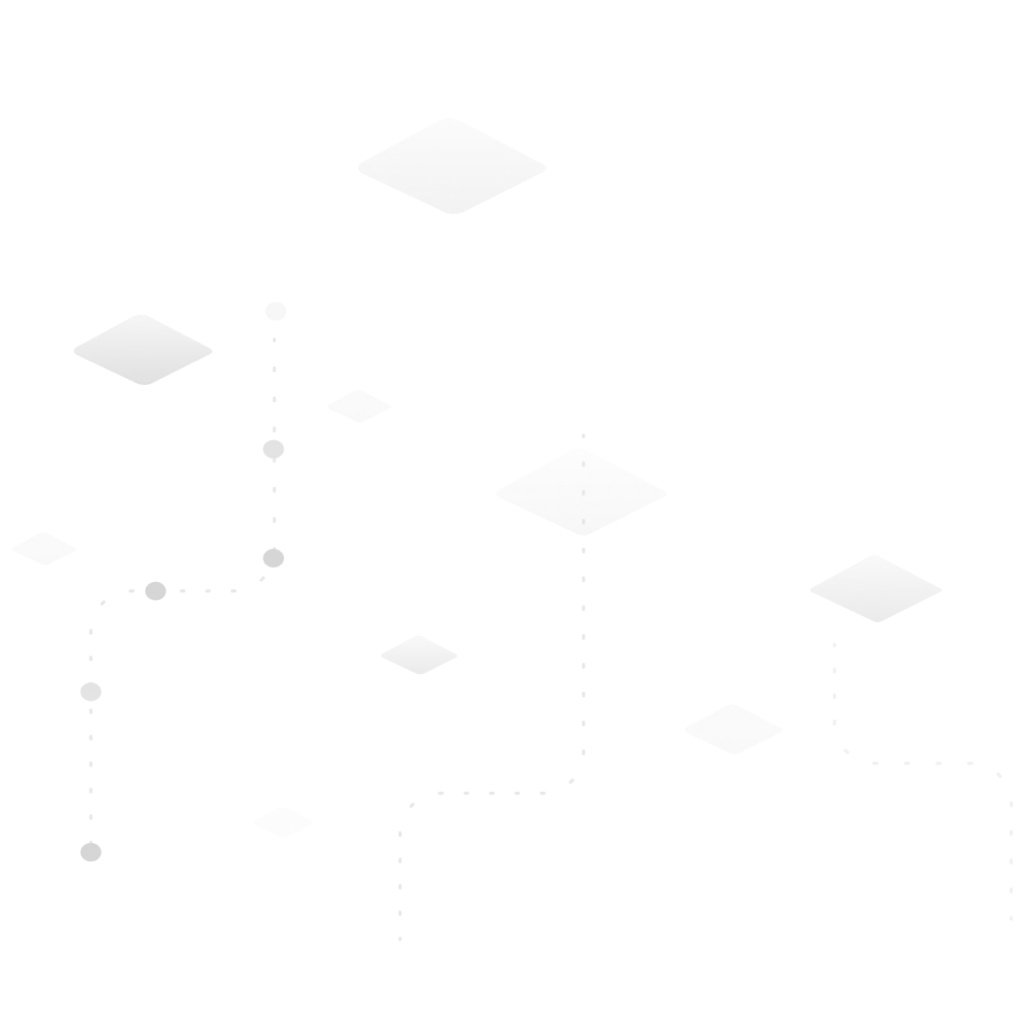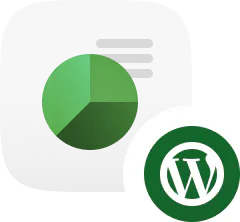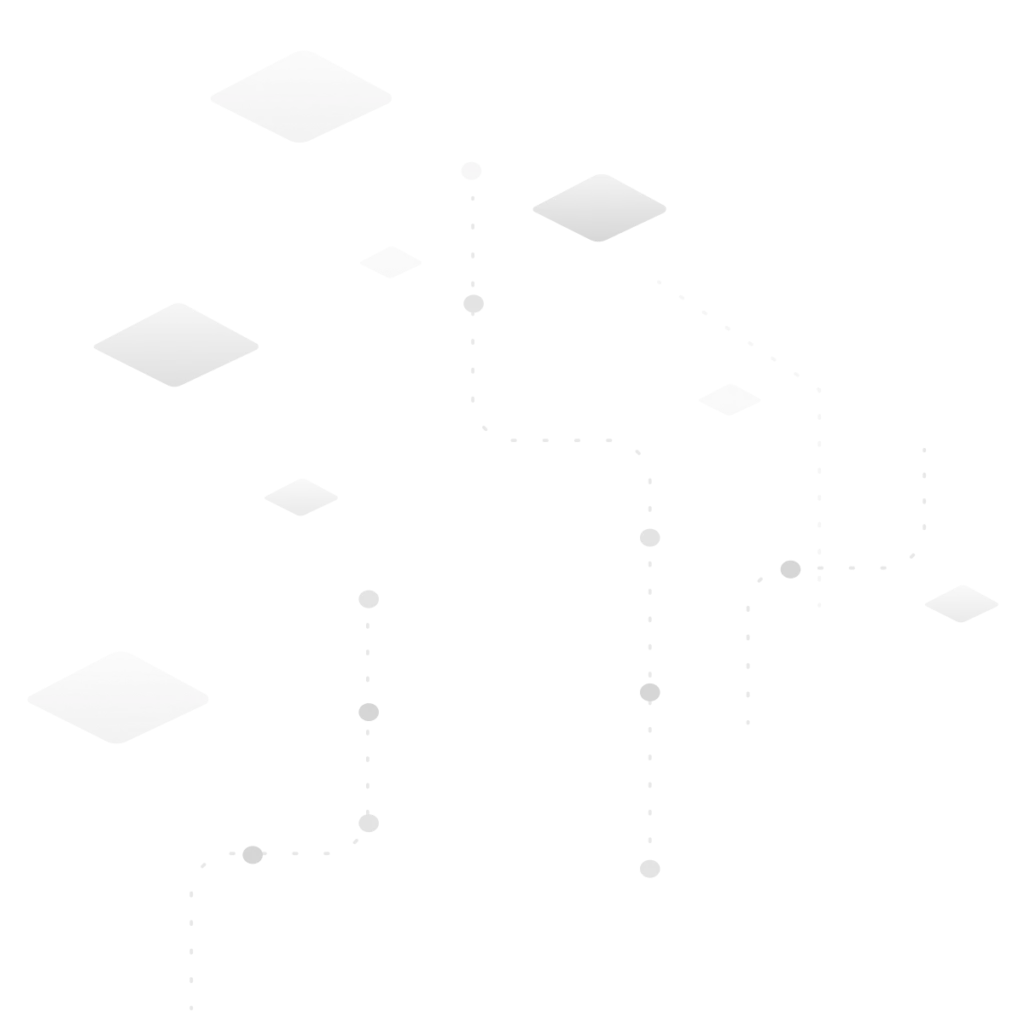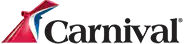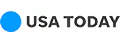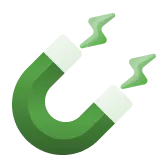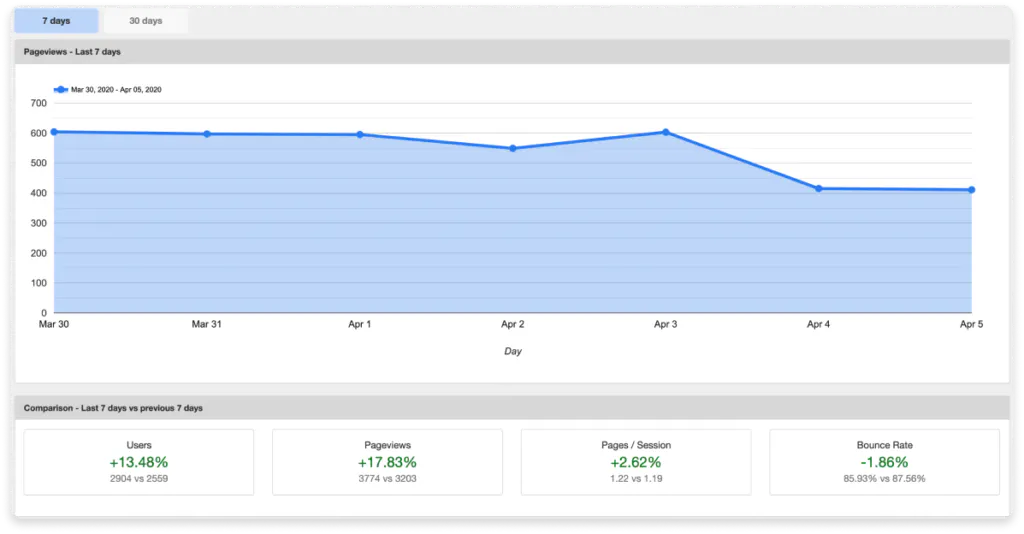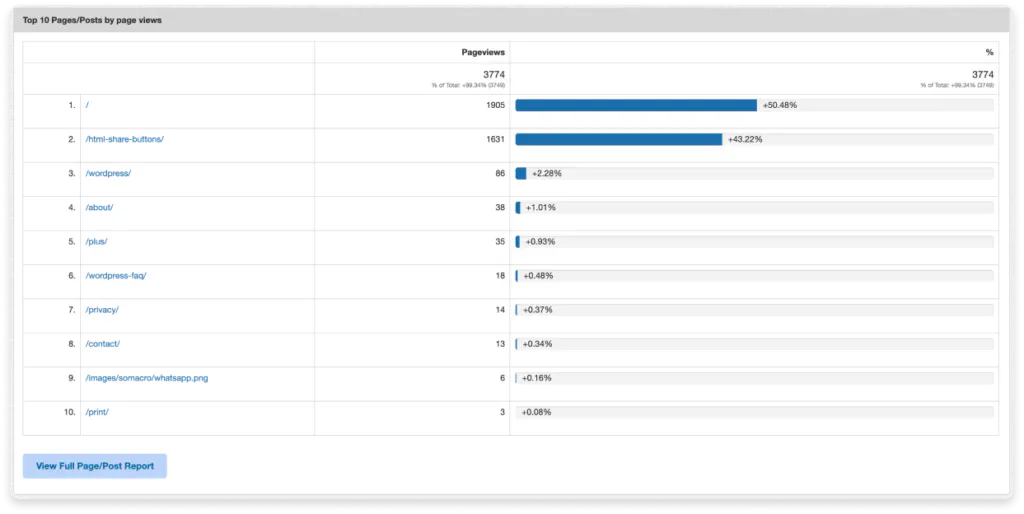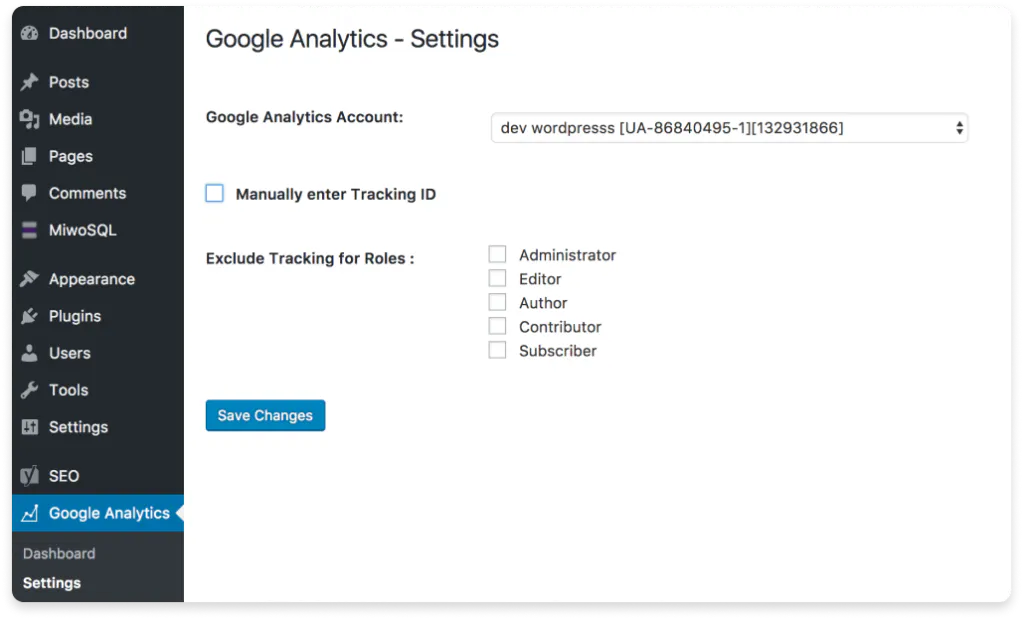- Gratuit d'utilisation
- Facile d'installation
- Rapide à personnaliser
Rejoignez des millions de créateurs de contenu à travers le monde

Tendances des visiteurs
Étudiez en profondeur les pages vues de votre site, les utilisateurs, les pages par session et le taux de rebond pour les 7 derniers jours par rapport aux 7 jours précédents

- Télécharger le plugin
Recherchez "ShareThis Dashboard for Google Analytics" dans le répertoire WordPress. - Synchronisez votre compte Google Analytics
Il vous suffit de vous connecter à votre compte Google Analytics pour synchroniser vos données instantanément.
Foire Aux Questions
Vous avez des questions sur nos produits et services ? Ne cherchez pas plus loin !
Installez ShareThis Dashboard for Google Analytics comme n'importe quel autre plugin. Il suffit de télécharger le fichier directement à partir de cette page ou de nous chercher dans le répertoire WordPress et de cliquer sur "Installer". Après avoir installé et activé le plugin, il vous suffit de configurer vos boutons et de créer un compte.
Vous ne savez pas comment installer un plugin WordPress ? Obtenez des instructions étape par étape Ici.
Il est facile de configurer Google Analytics. Avec le tableau de bord de Google Analytics pour WordPress, vous pouvez être opérationnel en moins de 10 minutes en l'authentifiant avec Google. Vous n'avez pas besoin de l'aide d'un développeur, ni de devenir un expert en JavaScript du jour au lendemain.
Voici comment mettre en place Google Analytics en s'authentifiant auprès de Google :
- Téléchargez le plugin Google Analytics Dashboard pour WordPress.
- Connectez-vous à Google et sélectionnez le site web que vous souhaitez suivre.
- Le plugin contiendra automatiquement le code approprié.
C'est tout ! C'est vraiment aussi simple que ça.
Si vous préférez installer votre code de suivi Google Analytics manuellement, vous pouvez également le faire plus facilement avec le tableau de bord Google Analytics pour WordPress. Voici comment faire :
- Cliquez sur "Saisir manuellement l'ID de suivi".
- Collez votre code de suivi Google dans la case qui apparaît.
- Cliquez sur "Enregistrer les modifications".
Voilà ! Votre code sera instantanément en direct sur toutes vos pages. Brève mise en garde : si vous utilisez cette option manuelle pour installer votre code de suivi Google Analytics, vos tableaux de bord n'apparaîtront pas. Pour tirer le meilleur parti du tableau de bord Google Analytics pour WordPress, nous vous recommandons d'utiliser l'option s'authentifier avec l'option de configuration de Google décrite ci-dessus.
Le tableau de bord Google Analytics vous fournit des statistiques en temps réel afin que vous puissiez prendre des décisions opportunes en vous appuyant sur des données concrètes afin de stimuler le référencement et de faire augmenter le trafic. Il est optimisé pour les téléphones et autres appareils portables, ce qui vous permet de garder un œil sur vos données et d'obtenir des informations en temps réel et exploitables depuis n'importe quel appareil. Accédez à ces mesures directement dans votre tableau de bord WordPress :
- Pages consultées + données comparatives d'une semaine sur l'autre
- Utilisateurs + données comparatives d'une semaine sur l'autre
- Pages par session + données comparatives d'une semaine sur l'autre
- Taux de rebond + données comparatives d'une semaine sur l'autre
- Les cinq principales sources de trafic qui génèrent le plus de trafic vers votre site web
- Les 10 pages les plus consultées
- Données démographiques (âge et genre)
Pour vous assurer que vous surveillez les ensembles de données les plus exacts et précis, le plugin vous permet de désactiver le suivi pour certains rôles, tels que les administrateurs et les éditeurs de sites web. Cela signifie que vos analyses représenteront les visiteurs réels, et non des données enflées par les visites non pertinentes des membres de votre équipe. De plus, nous avons intégré l'outil de conformité ShareThis RGPD dans le plugin Google Analytics Dashboard pour WordPress, afin que vous puissiez gérer facilement le respect des normes européennes.
Vous n'avez pas encore de compte Google Analytics ? Inscrivez-vous gratuitement ici : https://www.google.com/analytics/
Ensuite, installez le plugin Google Analytics Dashboard pour WordPress et commencez à surveiller les données de votre site web pour prendre des décisions s'appuyant sur des données réelles, améliorer le référencement et stimuler le trafic organique.
Si vous ne vous souciez pas du trafic ou de l'augmentation de la valeur de votre site web pour vos visiteurs, alors vous n'avez probablement pas besoin d'utiliser Google Analytics. En d'autres termes, tout éditeur de site web WordPress, tout propriétaire de site web commercial et tout blogueur qui souhaite obtenir un meilleur classement dans les moteurs de recherche et générer un trafic organique sur son site web devrait utiliser Google Analytics pour surveiller les mesures importantes concernant les performances de son site web.
Google Analytics est un outil incroyablement utile qui fournit des informations sur les zones géographiques d'où viennent vos visiteurs, les canaux qui attirent les visiteurs sur votre site (recherche organique et payante, réseaux sociaux, sites de référence, etc.), les dispositifs qu'ils utilisent pour naviguer sur votre site et les sites qui vous renvoient du trafic.
Il est certainement utile de savoir d'où viennent vos visiteurs, mais Google Analytics vous offre bien davantage. Google Analytics peut vous montrer ce que font les visiteurs lorsqu'ils arrivent sur votre site tel que les pages qu'ils visitent, le temps qu'ils passent sur chaque page, les liens sur lesquels ils cliquent, les fichiers qu'ils téléchargent, quelles pages amènent les visiteurs à remplir un formulaire d'inscription ou à effectuer un achat, et bien plus encore.
Une fois que vous avez recueilli ces données cruciales, c'est ce que vous en faites qui compte vraiment. Par exemple, vous pouvez exploiter vos données Google Analytics pour créer un contenu de haute qualité parfaitement adapté à ce que recherchent vos visiteurs. Vous pouvez également déterminer les sujets qui intéressent le plus vos visiteurs en fonction des pages qu'ils visitent le plus et sur lesquelles ils passent le plus de temps. Vous pouvez alors mettre à jour le contenu de ces pages pour le rendre plus riche, plus détaillé, plus informatif et plus attrayant, ou créer de nouveaux contenus sur des sujets connexes pour que vos visiteurs reviennent.
Pour ajouter Google Analytics à votre site WordPress, vous devez ajouter le code de suivi Google Analytics - un bloc de code JavaScript qui exécute le suivi Google Analytics lorsqu'un visiteur charge une page sur votre site web. Afin de déclencher ces événements sur chaque page qu'un visiteur charge pour suivre entièrement son comportement sur votre site, le script doit être chargé sur chaque page.
Ne vous inquiétez pas ! Il n'est pas nécessaire de commencer à chercher frénétiquement des cours de codage JavaScript. L'insertion du code de suivi Google Analytics sur chaque page ne nécessitera pas des heures de copier-coller fastidieux ; en fait, vous pouvez le faire en quelques minutes. Vous pouvez insérer le code de suivi dans votre fichier header.php afin qu'il se charge automatiquement sur chaque page, mais il existe une méthode encore plus simple : installez le plugin Google Analytics Dashboard pour WordPress et authentifiez-vous auprès de Google pour que le suivi Google Analytics soit mis en place et fonctionnel en quelques minutes.
Si vous souhaitez opter pour la méthode manuelle, vous pouvez également le faire avec le plugin Google Analytics Dashboard for WordPress. Voici comment faire :
- Cliquez sur "Saisie manuelle de l'identifiant de suivi" et une boîte apparaîtra.
- Collez votre code de suivi Google dans la boîte.
- Cliquez sur "Enregistrer les modifications", et votre code sera instantanément disponible sur toutes vos pages web.
Cliquez ici pour plus d'informations sur la mise en place manuelle de votre suivi Google Analytics avec le plugin Google Analytics Dashboard pour WordPress. Avant de le faire, il y a une chose importante à noter : l'utilisation de l'option manuelle pour insérer votre code de suivi signifie que vos tableaux de bord n'apparaîtront pas. Nous vous recommandons d'utiliser l'option s'authentifier avec l'option de configuration de Google de notre dernière mise à jour pour tirer le meilleur parti du plugin, y compris des informations exploitables à portée de main, directement dans votre tableau de bord WordPress - sans avoir besoin de passer d'un onglet ou d'un outil de navigation à l'autre.
Google Analytics est un outil puissant pour vous aider à améliorer le référencement de votre site WordPress. Le SEO, ou optimisation pour les moteurs de recherche, est le processus de suivi et d'analyse des données d'un site web pour générer un trafic organique sur le site. Bien que le processus de suivi soit une première étape essentielle, le simple suivi des données de votre site web n'améliorera pas votre classement dans les moteurs de recherche - c'est la façon dont vous exploitez ces données pour prendre des décisions fondées sur des données qui rendront votre site web WordPress et votre contenu plus précieux pour les visiteurs et plus attrayants pour les moteurs de recherche, tout en même temps.
Voici quelques-unes des nombreuses choses que vous pouvez faire lorsque vous êtes armé de précieuses données de Google Analytics :
- Suivez les conversions en fixant des objectifs. Vous générez des prospects pour votre entreprise ? Vous pouvez créer des objectifs dans Google Analytics pour suivre les performances de vos pages de renvoi et surveiller les conversions. Vous développez une liste de marketing ? Créez des objectifs dans Google Analytics pour évaluer les performances de vos pages ou formulaires d'inscription et déterminer le pourcentage de visiteurs qu'ils convertissent en abonnés. Si vos taux de conversion sont inférieurs à ce que vous souhaitez, réexaminez le texte de votre page de renvoi ou de votre formulaire d'inscription ou effectuez des tests A/B pour affiner vos ressources, rendre vos offres irrésistibles pour les visiteurs et augmenter les conversions.
- Obtenez des informations essentielles dans votre tableau de bord WordPress en installant le plugin Google Analytics pour WordPress. Le plugin Google Analytics Dashboard pour WordPress affiche des données importantes concernant votre site, telles que les pages vues, les pages par session et le taux de rebond pour les 7 derniers jours par rapport aux 7 jours précédents. Il fournit également des informations actualisées sur vos 10 pages Web les plus performantes (les pages les plus vues) et les 5 sources de trafic qui amènent le plus de visiteurs sur votre site Web. Il vous donne accès à des données démographiques sur l'âge et le sexe, et plus encore, le tout sans avoir à quitter votre tableau de bord WordPress. De plus, vous pouvez exclure le trafic non pertinent, comme les administrateurs et les éditeurs de votre site, afin d'assurer des données exactes et précises.
- Tirez davantage parti de votre contenu le plus performant. En installant le plugin Google Analytics Dashboard pour WordPress, vous saurez toujours quelles sont les dix pages de votre site Web qui reçoivent le plus de visites. Ce sont des informations qu'il est bon de connaître, mais il s'agit ici de bien davantage que de renforcer votre égo : vous pouvez tirer parti de ces données pour générer encore plus de trafic organique en faisant la promotion de votre contenu le plus performant à l'aide de publicité sur les réseaux sociaux ou de publications organiques sur les réseaux sociaux. Une autre tactique éprouvée consiste à mettre à jour votre contenu le plus performant pour le rendre plus long et plus détaillé, inclure plus de points de données, incorporer plus d'éléments visuels et s'assurer qu'il contient les informations les plus pertinentes et les plus récentes. Un contenu nouveau attire encore plus de visiteurs, et lorsque ce contenu nouveau est très utile, vos visiteurs restent pour voir ce que vous avez d'autre à offrir en explorant d'autres pages de votre site web. En plus de mettre à jour le contenu existant de vos pages les plus performantes, vous pouvez créer du nouveau contenu sur des sujets connexes pour donner à vos visiteurs une raison de revenir plus souvent.
- Faites des ajustements pour réduire le taux de rebond. Lorsque vous installez le tableau de bord Google Analytics pour WordPress, vous disposez d'informations à jour sur le taux de rebond de votre site sur une période de 7 jours, avec des comparaisons d'une semaine sur l'autre, ce qui vous permet de suivre les améliorations ou les problèmes qui se développent au fil du temps. Un taux de rebond élevé peut être causé par différents facteurs, tels qu'un contenu qui ne correspond pas à l'intention de recherche des utilisateurs. Des tactiques comme le ciblage de différents mots-clés ou le ciblage de mots-clés à longue traîne dans un contenu conçu pour répondre aux intentions de recherche des utilisateurs sont une façon de réduire le taux de rebond si l'intention est le problème sous-jacent. Un autre problème qui peut contribuer à un taux de rebond élevé est le fait que les visiteurs atterrissent sur des pages de destination ou des pages au contenu peu ou très général et large. Si les visiteurs rebondissent sur ce type de pages, essayez de créer un contenu plus solide et très détaillé pour montrer clairement que votre site web offre précisément ce que les visiteurs recherchent. L'utilisation d'éléments visuels tels que des graphiques et des vidéos peut renforcer l'engagement et attirer l'attention afin de maintenir les visiteurs sur votre site.
- Améliorer les pages vues et les pages par session. L'augmentation du taux de rebond s'accompagne souvent d'une baisse du nombre de pages vues et de pages par session. La création d'un contenu plus long, axé sur les données et très détaillé, permet d'attirer les visiteurs et de les garder engagés pendant qu'ils sont sur votre site. Créer du contenu de page pilier avec des groupes de sujets est une façon d'encourager les visiteurs à explorer les autres pages de votre site web. Le contenu des piliers constitue une façon pratique d'intégrer des liens profonds en guidant les visiteurs à travers plusieurs niveaux de contenu grâce à des liens vers différentes pages couvrant des sous-sujets et d'autres contenus connexes. Intégrer des vidéos et d'autres éléments visuels sur vos pages web peut également contribuer à renforcer l'engagement, et les visiteurs engagés sont plus susceptibles de traîner un peu et d'explorer votre site web.
- Exploitez vos principales sources de référencement. Avec le tableau de bord Google Analytics pour WordPress, vous serez toujours au courant des 5 principales sources de trafic qui envoient le plus de visiteurs sur votre site Web. Bien qu'elles puissent sembler insignifiantes, ces données sont en fait une mine d'or d'informations. Vous pourriez découvrir des liens entrants dont vous n'aviez pas connaissance auparavant, que vous pouvez ensuite utiliser pour générer des liens entrants supplémentaires pertinents et de qualité afin d'améliorer le référencement. Si un influenceur a établi un lien avec votre contenu, contactez-le et demandez-lui s'il serait intéressé par la soumission d'un article invité pour son site ou s'il serait prêt à contribuer à votre blog. La publication d'un article invité peut vous apporter du trafic supplémentaire et vous permettre d'atteindre un public plus large si elle est effectuée de manière stratégique. Par exemple, vous devez trouver des possibilités de publier des articles sur des sites faisant autorité et ayant un public pertinent. Lorsque vous découvrez de nouveaux liens entrants dont vous ne soupçonniez pas l'existence, vous pouvez également effectuer des recherches pour trouver des influenceurs ou des sites Web similaires et mener une campagne de sensibilisation. Il y a de fortes chances que d'autres influenceurs et créateurs au sein de la même niche trouvent votre contenu tout aussi précieux que celui qui a déjà créé un lien vers votre contenu.
Le Règlement général sur la protection des données (RGPD) a plongé les éditeurs de sites web dans une véritable frénésie. De nombreux éditeurs ne savaient pas s'ils devaient se conformer à la réglementation, et même s'ils le savaient, ils ne savaient pas quelles mesures ils devaient prendre. Si vous utilisez des outils tiers sur votre site web, tels que Google Analytics ou nos boutons de partage et nos boutons de suivi. Si vous êtes un citoyen européen, vous devez probablement vous conformer à la RGPD. Si vous utilisez des outils tiers qui collectent des informations sur vos visiteurs, en particulier les visiteurs de l'UE, vous êtes tenu de vous conformer à la RGPD.
La bonne nouvelle, c'est que même si ce n'est pas quelque chose à prendre à la légère, il existe des outils qui peuvent vous aider à gérer le respect du RGPD. Des outils tels que les plateformes de gestion des consentements (CMP) vous aident à tenir les visiteurs informés des données que votre site web ou des outils tiers recueillent à leur sujet, à les informer de la manière dont ces données seront utilisées, à offrir aux utilisateurs le choix d'accepter ou de refuser pour qu'ils accordent ou refusent leur consentement à la collecte de leurs données, et à communiquer le statut de consentement des utilisateurs et des cookies à d'autres fournisseurs opérant au sein du Cadre de l'IAB. Les PMC sont conçus dans un souci de transparence, offrant des détails sur les entreprises avec lesquelles les données d'un utilisateur seront partagées et permettant aux utilisateurs de surveiller et de contrôler les entreprises qui reçoivent leurs données. Un CMP fournit également une base de données centralisée, permettant aux utilisateurs de consulter les politiques de protection de la vie privée les plus récentes et d'autres informations liées aux données recueillies à leur sujet.
Si votre site WordPress utilise Google Analytics ou un plugin comme le Google Analytics Dashboard for WordPress, être confirme au RGPD est indispensable, et un CMP peut vous aider à gérer le processus de consentement requis par le RGPD. L'outil de conformité à la RGPD de ShareThis est intégré au plugin Google Analytics Dashboard for WordPress, ce qui permet aux éditeurs et aux blogueurs d'obtenir facilement le consentement pour collecter les données des visiteurs et les tenir informés. L'outil de conformité RGPD de ShareThis répond aux dernières normes de transparence en matière de collecte de données et de gestion du consentement ; il a même été l'un des premiers CMP approuvés dans le cadre de la deuxième version du cadre de transparence et de consentement de l'IAB. Visitez notre liste de contrôle RGPD pour les créateurs et propriétaires de sites web pour plus d'informations sur ce que vous devez faire pour vous conformer au RGPD ou téléchargez notre Guide de conformité au RGPD pour en savoir plus sur comment être confome au RGPD en lien avec les outils de ShareThis.
Consultez ces tutoriels et ressources utiles pour tirer le meilleur parti de Google Analytics, augmenter le trafic sur votre site web et améliorer le référencement de votre site WordPress :
- Guide du marketer pour la certification Google Analytics
- La liste de contrôle ultime pour le référencement de votre site web en 2020
- Conseils pour le référencement de WordPress : 12 conseils pour améliorer le référencement de votre site WordPress
- 50 conseils SEO et bonnes pratiquespour augmenter la visibilité lors des recherches
- 6 conseils pour écrire des contenus pour blog qui se classe
- 10 façons d'augmenter le trafic vers votre site Web
- Que sont les backlinks ? Un guide utile pour les débutants en matière de création de liens
- Comment le SEO négatif ruine de bons sites — et comment faire en sorte que votre site soit fantastique
- Comment utiliser stratégiquement les boutons de partage pour augmenter l'engagement et SEO
Obtenez votre tableau de bord Google Analytics pour WordPress
Surveillez, mesurez et analysez l'engagement des visiteurs sur votre site Web.